一、解决WINDOWS XP/2000环境下Word中仿宋、楷体_GB2312等三号字体显示模糊的办法
目前审计人员在使用笔记本电脑或液晶显示屏时的操作系统多为WINDOWS XP/2000,在此环境下,打开Word使用国家规范文书字体中仿宋、楷体_GB2312 三号字时,电脑显示屏可能会出现文字有毛边模糊的现像,很令人心烦。有时审计人员会认为是计算机固有的或者想调整也不知道从何入手,以致输入时间一长会头昏眼花。其实解决办法很简单,不管是在WINDOWS XP还是在WINDOWS2000中,你打开桌面,右击鼠标,出现菜单,选择“属性”——“效果”——将“平滑字体边源”前的勾去掉,再点击“应用”——“确定”,问题就解决了,再看看效果是不是不一样?
我们在编写审计报告等文字材料时,需要经过主审、组长等多次修改,Word中虽然为“修订”提供了一些功能,却不能保留每一次修改后的记录,但为了保证电子文档修改前后的真实性,审计人员有时需要在每修改后都保存一个文件并且还说明是什么时间谁修改的,其实这是一个很麻烦的事情。在Word中“版本”功能,对上述问题迎刃而解,用一个Word文件保存所有修改信息、保留所有修改文件的原貌。建好了一个Word文件后,首先选择一下“文件”——“版本”——“现在保存”,输入文档撰稿人、建档时间以及其他需要说明的事项,当审稿人修改时打开文档后先打开“文件”——“版本”——“现在保存”,再输入文档修改审稿人、修改时间以及其他需要说明的事项,然后进行文件处理,最后保存文件,至此一个完整全面反映一个审计报告或其他文档的修改、审定等全部电子文档集中在一个电子文档中,你可打开查看所有修改稿的前后情况。
四、妙用“Ctrl+Z”,取消自动项目编号
我们有时在有关软件界面中复制有关选区后,在Word中采用“粘贴”,往往会将原有的格式复制过来。如在Excel中复制几列几行文字或数据后,在Word中“粘贴”,则会将表格格式复制过来,而不是纯文本形式;在浏览网页时选好区域复制后,在Word中采用“粘贴”,则会将网页形式复制下来,使你无法进行文字编辑。如果你采用“编辑”——“选择性粘贴”——“无格式文本”,则一切问题可以解决了,复制过来的是纯文本格式,你可对复制过来的文本自主编辑了。
有时候需要删除Word文档中有许多空行(如从网站查找到复制过来的纯文本形式的法规文件),一行一行的删除费时费力,这时我们可用“替换”功能来轻松解决(在WPS中删除空是很方便的),主要方法:
显示在Word中文字编排时难以实现每一页上都重复打印一个行标题,如果采用表格功能,设置不好,最后一页是有多少行打多少行,也没有标题,不能实现满页打印。如果你用一下Word中的“表格——标题行重复”,就可以实现这个功能。方法:先复制Excel表至Word中用“粘贴”功能,再选择所需要设为标题行的部分,点击“表格”——“重复标题行”就完成了。试一下,在标题行外的空格连续中输入数据或文字,换行,至第二页,是不是自动满页显示?此功能在处理进行工程决算审计表中,你需要在Word表格中连续输入需要每页有文本标题显示的、同时在次页需要满页显时就起作用了。
在打印审计报告或其他文件需要正反打印时,我们会先将⒈⒊⒌⒎⒐页码先编在右侧,先打这几页,然后再对反面的⒉⒋⒍⒏⒑页的页编排在左侧,再进行打印,这样打印后页码就自然对映,如果搞错了,那就要浪费纸张了。不过你采用“插入-对齐方式-页码-内侧”功能后,只要在打印界面上先打⒈⒊⒌⒎⒐页,然后将纸反过来再打⒉⒋⒍⒏⒑页,这样处理后页码自然对齐了。
我们现在普遍使用数码相机进行原始材料的取证,其取证的隐蔽性较好,在审计中发现的问题未最后确定时,往往不为被审计单位察觉(过去发现问题时对原始资料折叠复印容易被发现),但其后续图片处理不太方便,用Acdsee还是用Photoshp,是需要花一定时间学习的。其实Office2000中就有很实用的图片处理软件Microsoft Photo Editor,结合Word,你便能很方便处理数码图片资料了。方法:*9步安装图片软件,对Office2000进行安全安装,即在进入按装程序——“添加或删除功能”——在“Microsoft Office”下拉菜单中选择“从本机运行全部程序”——“开始更新”,这以后你机器上就安装了Microsoft Photo Editor;第二步打开全部图片,然后一张一张的“裁切”——“复制”——打开Word文档——“粘贴”,第三步在Word中从“工具”中打开“图片”格式,对每张图片的大小、对比度、黑白等调整一下,尽量将一张凭证的所有附件整合在一页或几页上,然后对需作为审计证据的图片一次性打印出来,这一方面节约了纸张,另一方面也形成了审计证据的电子文档。
我们在用Word编辑文件时,需要用Excel文件编一些表格资料,如果将编写审计报告或其他报告所需要的审计调整调查表等Excel表格文件整合到一个Word中,这样做有利于文件表格资料查找、修改、整理,不必在打印好Word后再到Excel中去查找所打印文件对应的Excel文件了。方法:光标移至己打开的Word文件的最后,打开“插入”——“对象”——“由文件创建”,在“文件名”右侧“浏览”选择你需要插入的文件,然后在“显示为图标”上打勾就行了。这时文档中出现了一个图标,双击即打开了该Excel文件,注意此文件己成为Word文件的附件,保存了Word文件即保存了Excel文件。同理在Excel中也可加载上一些Word文件。考虑打印Word文件时会将Excel文件图标打印出来,此时可先删除这个图标,进行Word文件的打印,然后用“Ctrl+Z”,撤销刚才动作,即可恢复Excel文件图标。
我们在处理信函、通知、询证函、审计日记、审计工作底稿等,其格式基本一致,但具体内容及对象都不同,如果每次都一个一个的录入打印,使得基本相似的文本格式都在重复输入,如何利用己有的数据资源,使这类重复劳动变成一件轻松的事情,用“邮件合并”来解决,主要是利用Excel的数据资料,在Word中设置需要输入的位置后,可自动生成,具体方法可在Word的帮助文件学习。
我们在安装Word2000时,格式栏中文字对齐方式只有“两端对齐”、“居中”、“右对齐”一般不显示出“左对齐”格式,而我们在编制文章时有时需要用“左对齐”,从那里找出来?在“工具”——“自定义”——“格式”,找到“左对齐”后左击不放,拖至格式栏中你确定的位置、放手,这时“左对齐”的格式就留在了格式栏中了。而“两端对齐”的作用是以“左对齐”为前题,对在自动换行中因标点符号、数字等造成换行后右端出现上下行不对齐的问题进行修正,做到在自动换行的各行能保持上下行左右侧对齐。因此你在排版时要考虑“左对齐”与“两端对齐”功能进行选择,这样处理后,你的文档界面就会清楚漂亮。

 QQ登录
QQ登录 微博登录
微博登录 微信登录
微信登录